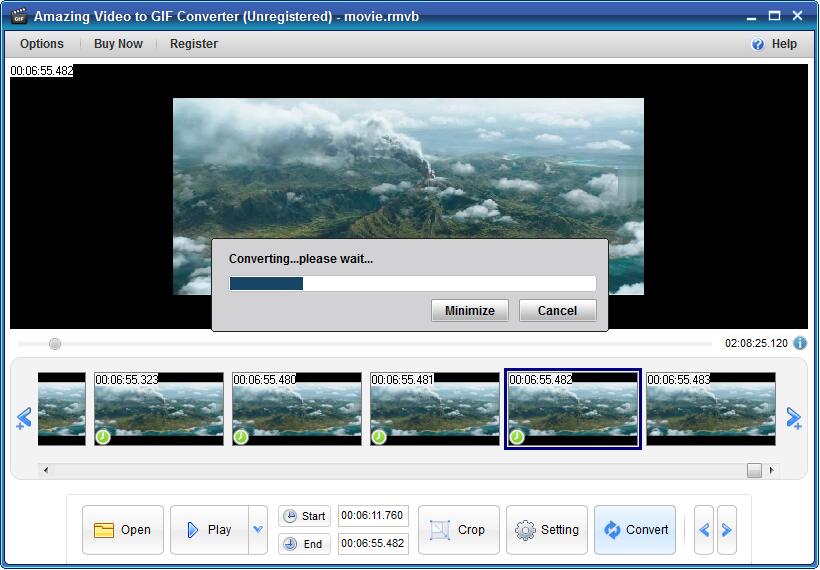3ステップ:Video to GIF Converterを使用してビデオからGIFを作成する方法

まとめ
MP4、AVI、MPG、WMV、FLV、MOV、VOB、MKV、RMVBなどのビデオからGIFを作成する方法この記事では、最高のビデオGIFソリューションを紹介します。
Video to GIF Converter Softwareを使用してビデオからアニメーションGIFを作成する
Video to GIF Converterプログラムは、YouTubeビデオ、Twitterビデオ、instagramビデオ、Facebookビデオ、Redditビデオ、MP4、AVI、MPGなどのすべての一般的なビデオ形式をGIFアニメーションに変換できるプロフェッショナルなオフラインビデオからGIFクリエーターソフトウェアです。 、WMV、FLV、MOV、VOB、MKV、ビデオなど。そのプラスインGIFエディターでは、ビデオ領域のトリミング、GIF設定の変更(フレームレート、再生時間、GIF速度)、テキストとロゴの追加によるGIFの作成、反転ビデオを水平または垂直に、元の逆順またはピンポンシームレスループで出力を維持します。
3ステップ:Video to GIF Converterを使用してビデオからGIFを作成する方法
Amazing Video to GIF Converterをダウンロードし、インストールパッケージをダブルクリックして、Video to GIF Converterをコンピューターにインストールします。その後、アプリのアイコンをクリックして実行します。
ステップ1:ビデオを追加する
[開く]画像ボタンをクリックして、ビデオファイルをロードします。
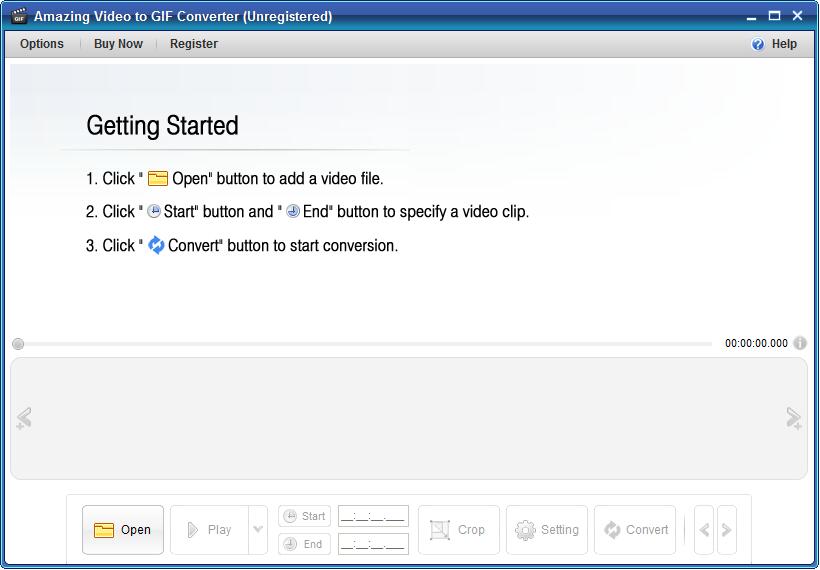
ステップ2:ビデオの編集
「開始」ボタンと「終了」ボタンをクリックして、必要なビデオをカットします。 「トリミング」ボタンをクリックして、不要なビデオ領域をトリミングします。 [設定]ボタンをクリックして、出力サイズ、フレームレート、再生時間、GIF速度を設定し、テキスト、ロゴを追加し、水平方向に反転し、垂直方向に反転し、シーケンス(元の順序、逆順、ピンポンシームレスループ)を設定します。
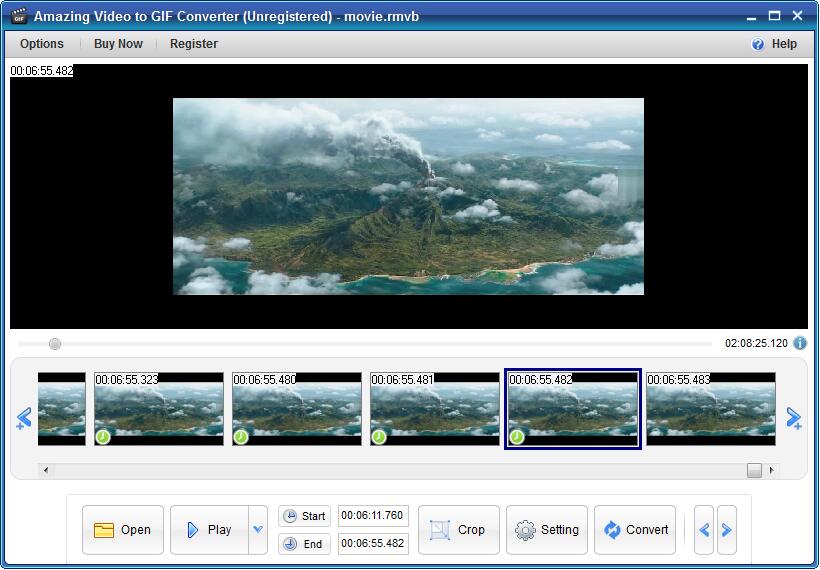
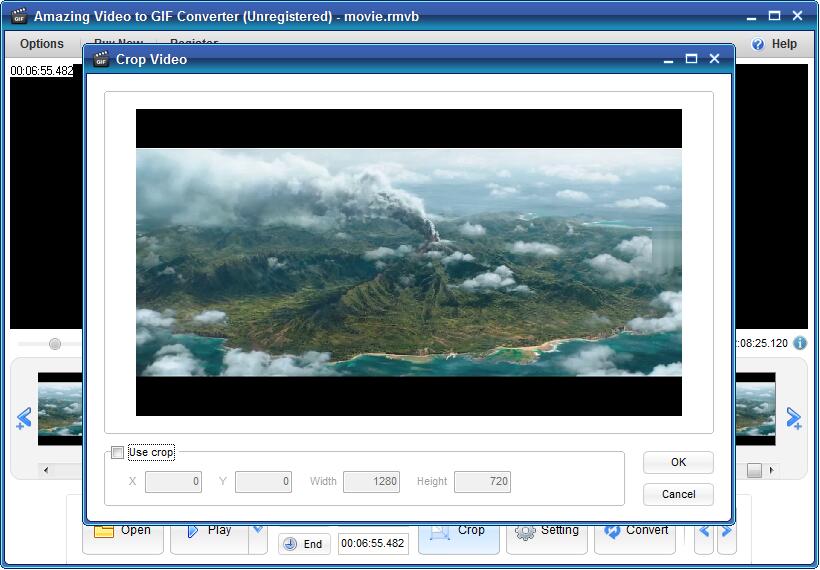
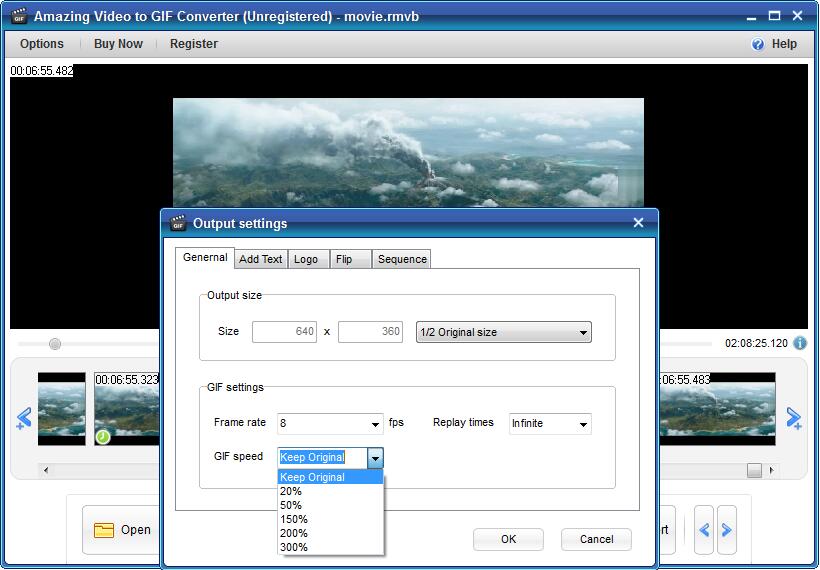
Step3ビデオからGIFを作成する
画像を[変換]ボタンをクリックして、動画をGIFに変換します。その後、GIFをプレビューして、保存するかどうかを決定できます。